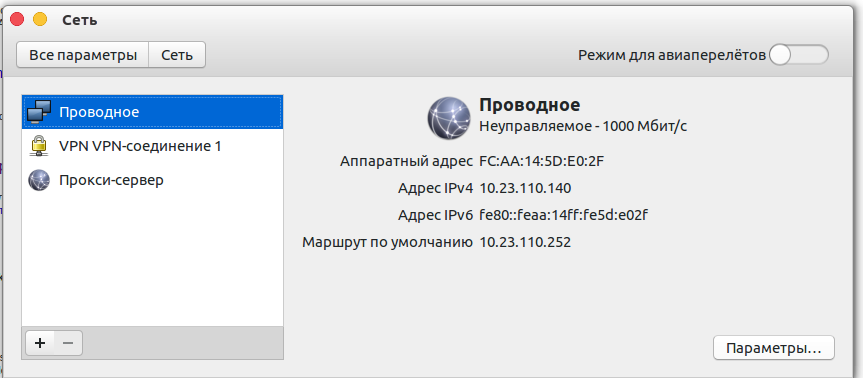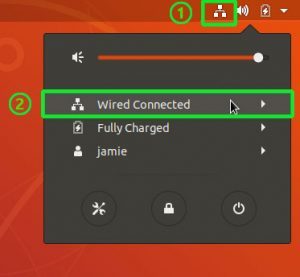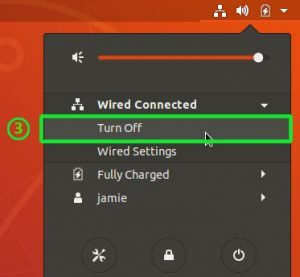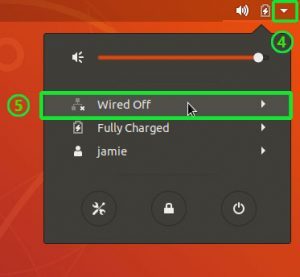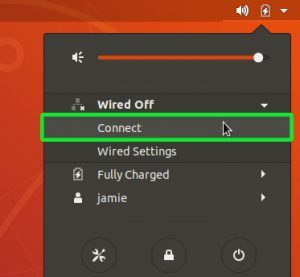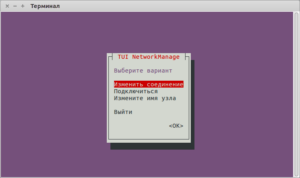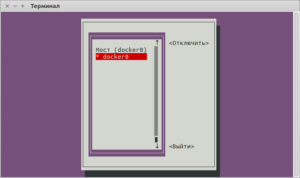- Как перезагрузить сеть в Ubuntu
- Как часто вы перезапускаете сетевые службы?
- 1) Использование графического интерфейса пользователя
- 2) Использование командной строки
- Netplan
- Systemctl
- Service
- Nmcli
- Ifup/ifdown
- Для более старых версий Ubuntu
- 🇺🇸 Как включить (UP) и отключить (DOWN) порт сетевого интерфейса (NIC) в Linux?
- 1) Как подключить и отключить сетевой интерфейс в Linux с помощью команды ifconfig?
- 2) Как включить и отключить сетевой интерфейс в Linux с помощью команды ifdown / up?
- 3) Как вывести из строя или поднять сетевой интерфейс в Linux с помощью команды ip?
- 4) Как включить и отключить сетевой интерфейс в Linux с помощью команды nmcli?
- 5) Как вывести из строя сетевой интерфейс в Linux с помощью команды nmtui?
- Как перезапустить сеть в Ubuntu [Совет новичкам]
- Перезагрузка сетт в Ubuntu с помощью командной строки
- 1. служба network manager
- 2. systemd
- 3. nmcli
- 4. ifup & ifdown
- Перезапустите сеть в Ubuntu графически
- Перезагрузка сетевых интерфейсов линукс
- Комментарии
- Метки
- Последние комментарии
- Самое популярное
- Перезапустить сетевой интерфейс в Linux, используя командную строку
- Linux: перезапуск сетевого интерфейса с помощью командной строки
Как перезагрузить сеть в Ubuntu
Как часто вы перезапускаете сетевые службы?
Иногда вам может потребоваться устранить сетевое подключение, если вы внесли изменения в свою сеть или просто не можете получить доступ в Интернет.
В этой статье мы остановимся на том, как вы можете перезапустить сетевую службу на Ubuntu 18.04 и более ранних версиях.
1) Использование графического интерфейса пользователя
Одним из способов перезагрузки сети на Ubuntu 18.04 является использование интерфейса GUI GNOME.
Перейдите в верхнем правом углу экрана и щелкните значок сети, как показано на рисунке, чтобы открыть раскрывающееся меню.
Вы сможете найти и просмотреть тип сетевого подключения.
В этом случае я использую проводное соединение.
Вы можете использовать беспроводное соединение для своего случая.
Нажмите на сетевой интерфейс и нажмите «Отключить», чтобы отключить сетевую службу
Чтобы включить сетевую службу, пройдите в верхний правый угол и щелкните значок со стрелкой вниз.
Обязательно найдите сетевой интерфейс, который выключен, как показано ниже.
Нажмите на интерфейс, чтобы развернуть параметры и после этого нажмите «Подключиться».
2) Использование командной строки
Для гиков командной строки вам может быть предоставлено несколько вариантов для достижения того же результата.
Мы обсудим несколько команд, которые вы можете использовать для перезапуска сетевых сервисов на Ubuntu 18.04.
Netplan
Netplan – это инструмент командной строки, используемый для легкой настройки сетевой службы в системах Linux. Для перезапуска сетевого сервиса выполните команду ниже
Systemctl
Поскольку Ubuntu 18.04 основан на systemd init, вы также можете использовать systemctl, как показано
Service
Кроме того, вы также можете использовать служебную команду для достижения того же результата, что и показано.
Nmcli
nmcli – еще один инструмент командной строки, который прост в использовании и экономит ваше время при управлении сетевыми интерфейсами.
Чтобы перезапустить сетевую службу, выполните следующие команды подряд.
Ifup/ifdown
Наконец, мы имеем команды ifup / ifdown, которые можно использовать следующим образом
Для более старых версий Ubuntu
Для более старых версий Ubuntu (14.04 LTS и более ранних версий) вы можете перезапустить сеть с помощью следующих команд:
Кроме того, вы можете остановить и запустить сетевую службу качестве альтернативы перезапуску сетевых сервисов
Чтобы остановить сетевую службу в более ранних версиях Ubuntu
После остановки службы пришло время запустить ее
Источник
🇺🇸 Как включить (UP) и отключить (DOWN) порт сетевого интерфейса (NIC) в Linux?
Вам может потребоваться выполнить эти команды в соответствии с вашими требованиями.
Я могу привести несколько примеров, где вам это понадобится.
При добавлении нового сетевого интерфейса или при создании нового виртуального сетевого интерфейса из исходного физического интерфейса.
вам может понадобиться отослать эти команды, чтобы вызвать новый интерфейс.
Кроме того, если вы внесли какие-либо изменения или если они не работают, вам нужно выполнить одну из следующих команд, чтобы применить их.
Это можно сделать разными способами, и мы хотели бы добавить лучшие пять методов, которые мы использовали в статье.
Это можно сделать, используя следующие пять методов.
- Команда ifconfig: Команда ifconfig используется для настройки сетевого интерфейса. Он предоставляет много информации о NIC.
- Команда ifdown / up: команда ifdown отключает сетевой интерфейс, а команда ifup запускает сетевой интерфейс.
- Команда ip: команда ip используется для управления NIC. Это замена старой и устаревшей команды ifconfig. Она похожа на команду ifconfig, но имеет много мощных функций, которые недоступны в команде ifconfig.
- Команда nmcli: nmcli – это инструмент командной строки для управления NetworkManager и создания отчетов о состоянии сети.
- Команда nmtui: nmtui – это основанное на curses приложение TUI для взаимодействия с NetworkManager.
Приведенные ниже выходные данные показывают информацию о доступной сетевой карте (NIC) в моей системе Linux.
1) Как подключить и отключить сетевой интерфейс в Linux с помощью команды ifconfig?
Команда ifconfig используется для настройки сетевого интерфейса.
Он используется во время загрузки для настройки интерфейсов по мере необходимости.
Он предоставляет много информации о NIC.
Мы можем использовать команду ifconfig, когда нам нужно внести какие-либо изменения в сетевую карту.
Общий синтаксис для ifconfig:
Выполните следующую команду, чтобы отключить интерфейс enp0s3 в Linux.
Запишите его, вы должны ввести имя вашего интерфейса вместо нашего варианта.
Да действительно, данный интерфейс не работает согласно следующему выводу.
Выполните следующую команду, чтобы включить интерфейс enp0s3 в Linux.
Да, данный интерфейс работает сейчас согласно следующему выводу.
2) Как включить и отключить сетевой интерфейс в Linux с помощью команды ifdown / up?
Команда ifdown отключает сетевой интерфейс, а команда ifup – поднимает сетевой интерфейс.
Примечание. Она не работает с новым интерфейсным именем устройства, таким как enpXXX.
Общий синтаксис для ifdown / ifup:
Выполните следующую команду, чтобы отключить интерфейс eth1 в Linux.
Выполните следующую команду, чтобы включить интерфейс eth1 в Linux.
Да, данный интерфейс работает сейчас согласно следующему выводу.
ifup и ifdown не поддерживают последние имена интерфейсных устройств enpXXX.
При запуске команды я получил следующее сообщение.
3) Как вывести из строя или поднять сетевой интерфейс в Linux с помощью команды ip?
Команда ip используется для управления картой сетевого интерфейса (NIC).
Это замена старой и устаревшей команды ifconfig в современных системах Linux.
Она похожа на команду ifconfig, но имеет много мощных функций, которые недоступны в команде ifconfig.
Общий синтаксис для IP:
Выполните следующую команду, чтобы отключить интерфейс enp0s3 в Linux.
Да, данный интерфейс не работает согласно следующему выводу.
Выполните следующую команду, чтобы включить интерфейс enp0s3 в Linux.
Да, данный интерфейс работает сейчас согласно следующему выводу.
4) Как включить и отключить сетевой интерфейс в Linux с помощью команды nmcli?
nmcli – это инструмент командной строки для управления NetworkManager и создания отчетов о состоянии сети.
Его можно использовать в качестве замены для nm-applet или других графических клиентов. nmcli используется для создания, отображения, редактирования, удаления, активации и деактивации сети.
подключения, а также контролировать и отображать состояние сетевого устройства.
Выполните следующую команду, чтобы определить имя интерфейса, потому что команда nmcli выполняет большую часть задачи, используя имя профиля вместо имени устройства.
Общий синтаксис для IP:
Выполните следующую команду, чтобы отключить интерфейс enp0s3 в Linux.
Вы должны дать имя профиля вместо имени устройства, чтобы отключить его.
Да, данный интерфейс не работает согласно следующему выводу.
Выполните следующую команду, чтобы включить интерфейс enp0s3 в Linux. Вы должны дать имя профиля вместо имени устройства, чтобы включить его.
Да, данный интерфейс работает сейчас согласно следующему выводу.
5) Как вывести из строя сетевой интерфейс в Linux с помощью команды nmtui?
nmtui – приложение TUI на основе curses для взаимодействия с NetworkManager.
При запуске nmtui пользователю предлагается выбрать действие для выполнения, если оно не было указано в качестве первого аргумента.
Запустите следующую команду, чтобы запустить интерфейс nmtui.
Выберите «Подключится» и нажмите «ОК».
Выберите интерфейс, который хотите отключить, затем нажмите кнопку «отключить».
Для активации выполните ту же процедуру, что и выше.
Источник
Как перезапустить сеть в Ubuntu [Совет новичкам]
Вы используете систему на основе Ubuntu и просто не можете подключиться к своей сети?
Вы будете удивлены, сколько проблем можно исправить простым перезапуском.
В этой статье я расскажу о нескольких способах перезапуска сети в Ubuntu и других дистрибутивах Linux, чтобы вы могли использовать все, что вам подходит.
Методы в основном делятся на две части:
- Перезагрузите сеть Ubuntu в командной строке
- Перезапустите сеть Ubuntu через графический интерфейс
Перезагрузка сетт в Ubuntu с помощью командной строки
Если вы используете Ubuntu Server Edition, вы уже находитесь в терминале.
Если вы используете настольную версию, вы можете получить доступ к терминалу с помощью сочетания клавиш Ctrl + Alt + T в Ubuntu.
Теперь у вас есть несколько команд для перезагрузки сети в Ubuntu.
Некоторые (или, возможно, большинство) упомянутые здесь команды должны быть применимы для перезапуска сети в Debian и других дистрибутивах Linux.
1. служба network manager
Это самый простой способ перезагрузить сеть с помощью командной строки.
Это эквивалентно графическому способу сделать это (перезапускает службу Network-Manager).
Значок сети должен на мгновение исчезнуть, а затем снова появиться.
2. systemd
3. nmcli
Это еще один инструмент для работы с сетями на компьютере с Linux.
Это довольно мощный инструмент, который я считаю очень практичным.
Многие системные администраторы предпочитают его, поскольку он прост в использовании.
Этот метод состоит из двух шагов: выключить сеть, а затем снова включить ее.
Сеть отключится и значок исчезнет. Чтобы включить его снова:
Вы можете проверить man-страницу nmcli для получения дополнительной информации.
4. ifup & ifdown
Эти команды обрабатывают сетевой интерфейс напрямую, изменяя его состояние, при котором он может или не может передавать и получать данные.
Это одна из самых известных сетевых команд в Linux.
Чтобы закрыть все сетевые интерфейсы, используйте ifdown:
Используйте ifup, чтобы снова включить все сетевые интерфейсы:
Примечание. Этот метод не приведет к исчезновению значка сети в вашем системном блоке, и, тем не менее, вы не сможете установить соединение любого рода.
Это все! Вы успешно перезапустили свою сеть
Перезапустите сеть в Ubuntu графически
Это, конечно, самый простой способ перезапустить сеть для пользователей настольных компьютеров Ubuntu.
Если это не работает, вы, конечно, можете проверить параметры командной строки, упомянутые в предыдущем разделе.
NM-applet – индикатор апплета в системном трее для NetworkManager.
Это то, что мы собираемся использовать для перезапуска нашей сети.
Прежде всего, проверьте вашу верхнюю панель.
Вы должны найти значок сети в системном трее (в моем случае это значок Wi-Fi, так как это то, что я использую).
Нажмите на этот значок (или значок звука или батареи). Это откроет меню. Выберите «Tunr OFF или Выключить» здесь.
Источник
Перезагрузка сетевых интерфейсов линукс
запуск сетевого интерфейса eth0
остановка сетевого интерфейса eth0
и, соответственно, перезапуск
Комментарии
- Вы здесь:
- Главная
- Linux, Unix
- Сети и VPN
- Запуск, остановка и перезапуск сетевых интерфейсов в ОС Ubuntu Server 14.04, Debian 7
Метки
- mail 1
- dovecot 1
- getmail 1
- imap 1
- chef 1
- openstack 1
- pacemaker 1
- corosync 1
- cluster 1
- icinga2 1
Последние комментарии
Самое популярное
Материалы, в которых нет обратной ссылки, являются интеллектуальной собственностью!
Разрешается использования только в частных ознакомительных целях.
При копировании, или любом другом использовании материалов, открытая обратная ссылка на сайт обязательна!
Источник
Перезапустить сетевой интерфейс в Linux, используя командную строку
Перезапуск сетевого интерфейса с помощью командной строки в Linux является довольно простой процедурой. Единственно, нужно принять во внимание тот факт, что графический интерфейс пользователя (GUI) для конфигурации сети Linus является очень насыщенным и визуально привлекательным, и это может несколько увеличить продолжительность перезапуска сетевого интерфейса.
В операционных системах, таких как Linux, операции командной строки обычно выполняют задачу быстрее, чем интерфейс GUI. Перезапуск сетевого интерфейса с помощью командной строки потребует определенных прав доступа пользователя, например, назначения в качестве корневого пользователя системы, или через sudo. Существуют отдельные команды для перезапуска сетевых служб и перезапуска определенного сетевого интерфейса.
Linux: перезапуск сетевого интерфейса с помощью командной строки
Процесс настройки сети может быть довольно длительным, особенно в случае, если Вам нужно проверить, правильно ли Ваш DHCP-сервер назначает свои IP-адреса. Более быстрый способ перезапустить сетевой интерфейс – использовать командную строку.
Команды должны выполняться от имени пользователя root или с помощью sudo. Следующие команды относятся к системам Debian (Ubuntu или Xandros).
Остановить сетевой интерфейс eth0:
Запустить сетевой интерфейс eth0:
Не путайте со следующей командой, которая перезапускает все сетевые службы:
Чтобы просмотреть все сетевые интерфейсы, используйте команду:
Источник